Πώς να προσθέσετε μια εικόνα σε ένα βίντεο για το TikTok - Εύκολοι τρόποι
Το TikTok είναι μια διάσημη εφαρμογή κοινωνικών μέσων που χρησιμοποιούν πολλοί άνθρωποι παγκοσμίως. Πολλά περιεχόμενα βίντεο που κυκλοφορούν στο διαδίκτυο προέρχονται από το TikTok. Επίσης, χρησιμοποιώντας το TikTok, μπορείτε να δημιουργήσετε διαφορετικά στυλ βίντεο που μπορείτε να χρησιμοποιήσετε για να δημιουργήσετε περιεχόμενο βίντεο. Ένα από τα στυλ βίντεο που χρησιμοποιούν πολλοί άνθρωποι είναι η προσθήκη εικόνων στα βίντεό τους. Επιπλέον, μπορείτε να εξατομικεύσετε το βίντεό σας στο TikTok όταν προσθέτετε μια εικόνα σε αυτό. Ωστόσο, ορισμένοι χρήστες δεν γνωρίζουν πώς να προσθέτουν εικόνες στο περιεχόμενο βίντεο τους. Και αν είστε ένας από αυτούς τους ανθρώπους, μάλλον θέλετε να διαβάσετε αυτήν την ανάρτηση. Θα μάθεις εύκολα πώς να προσθέσετε μια εικόνα σε ένα βίντεο TikTok σε αυτό το άρθρο.
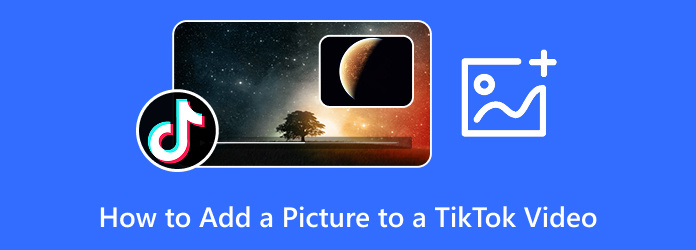
Μέρος 1. 3 Μέθοδοι για το πώς να τοποθετήσετε φωτογραφία στο βίντεο TikTok
Μπορείτε να κάνετε τρεις επιλογές για να προσθέσετε μια φωτογραφία στο βίντεό σας στο TikTok:
- 1. Προσθήκη φωτογραφίας στο μεσαίο τμήμα του βίντεό σας.
- 2. Κάντε τη φωτογραφία σας ως φόντο.
- 3. Κάντε ένα βίντεο TikTok με τη φωτογραφία σας.
Οποιοδήποτε από τα τρία, μπορείτε να χρησιμοποιήσετε τις εικόνες που είναι αποθηκευμένες στη συλλογή σας και να τις χρησιμοποιήσετε ως περιεχόμενο φόντου ή βίντεο.
Μέθοδος 1. Προσθέστε μια φωτογραφία στο μεσαίο τμήμα του βίντεο TikTok
Βήμα 1Ανοίξτε την εφαρμογή TikTok στο τηλέφωνό σας. Στην κύρια διεπαφή του TikTok, πατήστε το κουμπί + για να δημιουργήσετε ένα βίντεο.
Βήμα 2Και μετά, κάντε κλικ στο ρεκόρ για να ξεκινήσετε τη λήψη ενός βίντεο.
Βήμα 3Και αν θέλετε να εισαγάγετε τη φωτογραφία, κάντε κλικ στο κουμπί Διακοπή για να διακόψετε την εγγραφή σας.
Βήμα 4Στη συνέχεια, πατήστε το επιδράσεις καρτέλα δίπλα στο κουμπί εγγραφής. Εδώ, θα επιλέξετε το εφέ πράσινης οθόνης με το κάτω βέλος.
Βήμα 5Πατήστε το κουμπί Αναρρίπτω κουμπί στην πίσω κάμερα. Γιατί αν χρησιμοποιήσετε την μπροστινή κάμερα, θα καταγράψει το πρόσωπό σας.
Βήμα 6Στη συνέχεια, επιλέξτε μία από τις φωτογραφίες σας από τη συλλογή φωτογραφιών σας. Αφού επιλέξετε τη φωτογραφία σας, πατήστε το ρεκόρ για άλλη μια φορά.
Βήμα 7Τώρα, αν είστε ικανοποιημένοι με την ώρα εμφάνισης της φωτογραφίας σας, μεταβείτε στο επιδράσεις και πατήστε το εικονίδιο απενεργοποίησης για να αφαιρέσετε τη φωτογραφία και να επιστρέψετε στο βίντεο που τραβάτε.
Βήμα 8Και όταν τελειώσετε, πατήστε το Έλεγχος κουμπί για να ολοκληρώσετε το βίντεο που δημιουργείτε. Στην επόμενη διεπαφή οθόνης, θα δείτε την προεπισκόπηση του βίντεό σας.
Άκρο. Μπορείτε να αλλάξετε το μήκος των κλιπ σας πατώντας το κουμπί Προσαρμογή κλιπ.
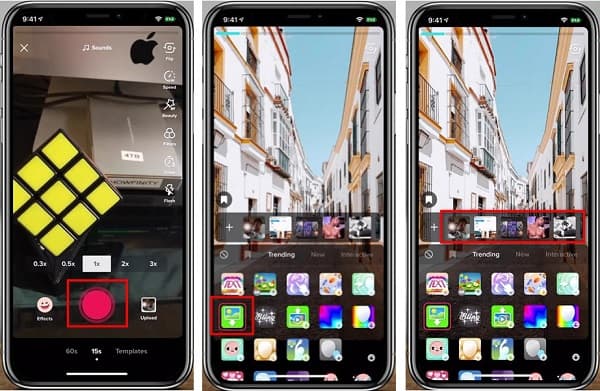
Μέθοδος 2. Προσθέστε μια φωτογραφία στο φόντο του βίντεο TikTok
Εάν έχετε συνηθίσει να παρακολουθείτε περιεχόμενο βίντεο στο TikTok, πιθανότατα παρακολουθήσατε ένα βίντεο που δημιουργείται με την επόμενη μέθοδο που θα σας μάθουμε.
Βήμα 1Ανοίξτε την εφαρμογή TikTok και στην κύρια διεπαφή της εφαρμογής, πατήστε το + κουμπί υπογραφής από το Αρχική οθόνη για να δημιουργήσετε ένα νέο βίντεο TikTok.
Βήμα 2Και μετά, πατήστε το ρεκόρ κουμπί στο κάτω μέρος της οθόνης σας για εγγραφή βίντεο.
Βήμα 3Στη συνέχεια, πατήστε το στάση κουμπί για παύση της εγγραφής του βίντεό σας.
Βήμα 4Πηγαίνετε στο επιδράσεις καρτέλα και πατήστε το Πράσινη οθόνη πίνακας. Στη συνέχεια, επιλέξτε το Green Photo Gallery και αλλάξτε το φόντο του βίντεό σας.
Βήμα 5Στη συνέχεια, επιλέξτε μια φωτογραφία από τη συλλογή σας για να την ορίσετε ως φόντο του βίντεό σας.
Βήμα 6Τέλος, πατήστε το ρεκόρ πατήστε ξανά για να συνεχίσετε την εγγραφή του βίντεο που κάνετε. Και πατήστε το Έλεγχος για να ολοκληρώσετε τη διαδικασία.
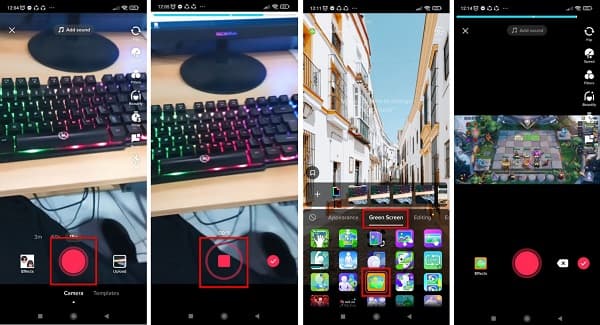
Μέθοδος 3. Δημιουργήστε ένα βίντεο TikTok με Φωτογραφίες
Χρησιμοποιώντας την εφαρμογή TikTok, μπορείτε επίσης να δημιουργήσετε ένα βίντεο τύπου κολάζ με τις φωτογραφίες σας. Αυτή η μέθοδος είναι ευκολότερη από την εγγραφή βίντεο, επειδή χρειάζεται απλώς να προσθέσετε φωτογραφίες από το ρολό της κάμερας. Έτσι, αν ψάχνετε για έναν τρόπο να συνδυάσετε βίντεο και εικόνες στο TikTok, μπορείτε να χρησιμοποιήσετε αυτήν τη μέθοδο. Ακολουθεί ένας απλός οδηγός για τη δημιουργία ενός βίντεο TikTok με τις φωτογραφίες σας.
Βήμα 1Εκκινήστε την εφαρμογή TikTok στο τηλέφωνό σας. Πατήστε το + εικονίδιο υπογραφής στην κύρια διεπαφή λογισμικού για την εγγραφή βίντεο.
Βήμα 2Στη συνέχεια, μεταβείτε στο Μεταφόρτωση, Πατήστε το Φωτογραφίες πίνακα πάνω από τη διεπαφή της εφαρμογής και επιλέξτε τις εικόνες που θέλετε να προσθέσετε στο βίντεό σας.
Βήμα 3Για να πλοηγηθείτε εύκολα στις εικόνες που θέλετε να ανεβάσετε, πατήστε το Όλα κουμπί στο επάνω μέρος της διεπαφής της οθόνης.
Βήμα 4Αφού επιλέξετε τις φωτογραφίες, πατήστε το Επόμενο για να προχωρήσετε στο επόμενο βήμα.
Βήμα 5Στη συνέχεια, θα δείτε την προεπισκόπηση του βίντεο κολάζ φωτογραφιών που δημιουργείτε. Μπορείτε να προσθέσετε μουσική υπόκρουση πατώντας το Ακούγεται κουμπί.
Βήμα 6Τέλος, πατήστε το Επόμενο κουμπί για να τυλίξετε τα πράγματα.
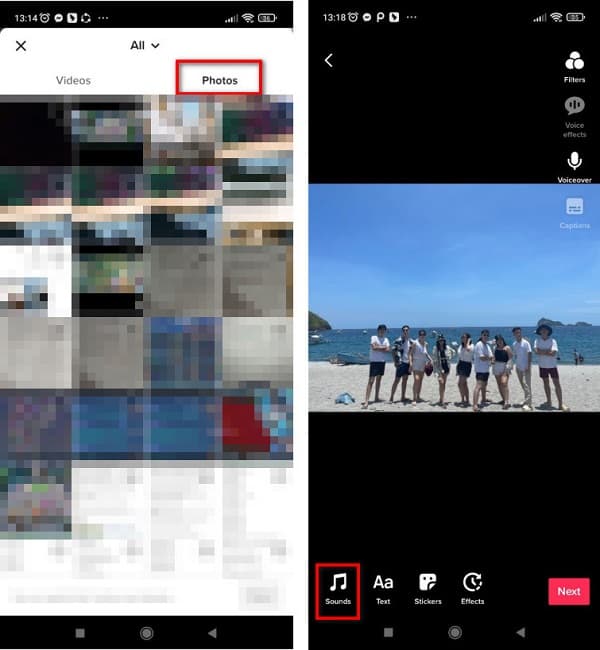
Και τέλος! Αυτές είναι οι μέθοδοι για το πώς να προσθέσετε φωτογραφίες σε ένα βίντεο TikTok. Αλλά αν θέλετε να χρησιμοποιήσετε άλλες εφαρμογές λογισμικού με πολλές δυνατότητες επεξεργασίας που μπορείτε να χρησιμοποιήσετε, προχωρήστε στην ανάγνωση του επόμενου μέρους.
Μέρος 2. Πώς να προσθέσετε μια εικόνα σε ένα βίντεο TikTok χρησιμοποιώντας το Ultimate Tool
Χρησιμοποιώντας άλλες εφαρμογές λογισμικού, μπορείτε επίσης να προσθέσετε μια εικόνα σε ένα βίντεο TikTok. Ωστόσο, πρέπει πρώτα να κατεβάσετε το βίντεο TikTok, ώστε να μπορείτε να προσθέσετε μια φωτογραφία στο βίντεό σας στο TikTok.
Tipard Video Converter Ultimate είναι μια δημοφιλής εφαρμογή λογισμικού με δυνατότητα λήψης σε όλες τις πλατφόρμες πολυμέσων, όπως Windows και Mac. Αυτή η εφαρμογή σάς δίνει τη δυνατότητα να κάνετε πολλά πράγματα. Το ένα είναι να προσθέτετε εικόνες στα βίντεό σας χρησιμοποιώντας τη λειτουργία Προσθήκη υδατογραφήματος. Υποστηρίζει πολλές μορφές αρχείων, όπως MKV, MOV, MP4, AVI, FLV και 500+ ακόμη. Και αν ψάχνετε για μια εύχρηστη εφαρμογή, αυτό το εργαλείο είναι το καταλληλότερο για εσάς. Επιπλέον, έχει πολλές δυνατότητες επεξεργασίας που μπορείτε να χρησιμοποιήσετε, όπως βίντεο, περικοπή, συγχώνευση βίντεο, αφαίρεση υδατογραφήματος κ.λπ. Επομένως, εάν ενδιαφέρεστε να χρησιμοποιήσετε αυτήν την εφαρμογή, ακολουθήστε τα παρακάτω απλά βήματα.
Πώς να τοποθετήσετε μια εικόνα σε ένα βίντεο TikTok χρησιμοποιώντας το Tipard Video Converter Ultimate:
Βήμα 1Λήψη Tipard Video Converter Ultimate κάνοντας κλικ στο Λήψη κουμπί παρακάτω. Και μετά εκτελέστε την εφαρμογή.
Βήμα 2Πηγαίνετε στο Εργαλειοθήκη πίνακα και κάντε κλικ στο Υδατογράφημα βίντεο εργαλείο.
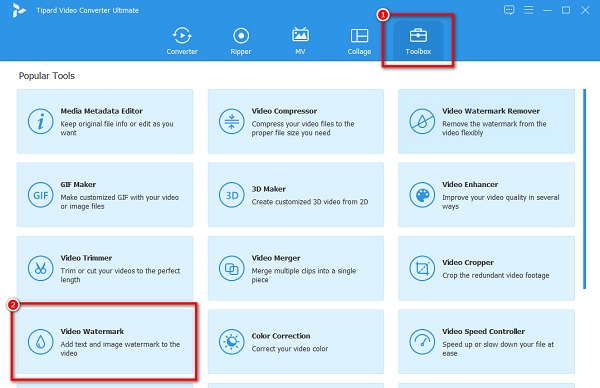
Βήμα 3Στη συνέχεια, κάντε κλικ στο + κουμπί υπογραφής για να ανεβάσετε το βίντεο TikTok.
Βήμα 4Και μετά, κάντε κλικ στο Watermark Image. Στη συνέχεια, επιλέξτε την εικόνα που θέλετε να προσθέσετε στο βίντεό σας. Θα εμφανιστεί αυτόματα στην προεπισκόπηση του βίντεό σας.
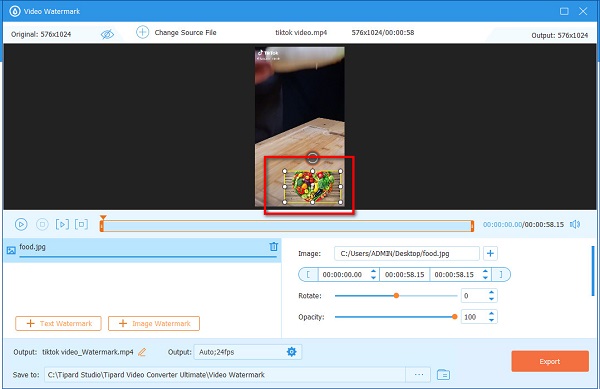
Βήμα 5Τέλος, κάντε κλικ στο εξαγωγή κουμπί για να αποθηκεύσετε το βίντεό σας.
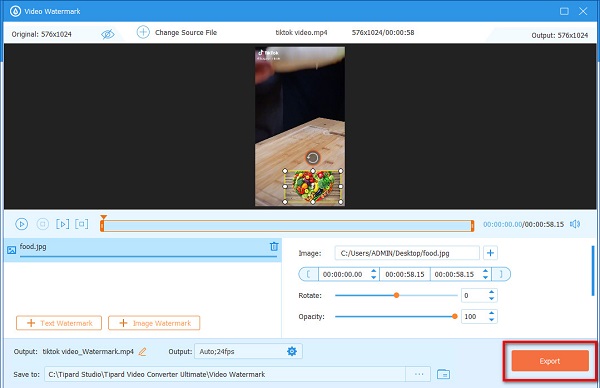
Εκτεταμένη ανάγνωση:
Πώς να τοποθετήσετε εικόνα σε βίντεο χρησιμοποιώντας το iMovie σε iPhone και Mac
Τρόπος επικάλυψης εικόνων στο διαδίκτυο, εκτός σύνδεσης και στην πρεμιέρα
Μέρος 3. Συχνές ερωτήσεις σχετικά με την προσθήκη εικόνων σε βίντεο TikTok
Μπορείτε να προσθέσετε πολλές φωτογραφίες σε ένα βίντεο TikTok;
Ναί. Μπορείτε να προσθέσετε δύο ή περισσότερες εικόνες στο βίντεό σας στο TikTok. Ορισμένα εργαλεία σάς επιτρέπουν επίσης να προσθέσετε πολλές εικόνες στο βίντεό σας στο TikTok.
Μπορείτε να επικαλύψετε εικόνες σε ένα βίντεο χρησιμοποιώντας το TikTok;
Ναί. Χρησιμοποιώντας τα εφέ εφαρμογής TikTok, μπορείτε να επικαλύψετε εικόνες στα βίντεό σας.
Μπορεί ένα iPhone να συνδυάσει εικόνες και βίντεο;
Ευτυχώς, το iPhone διαθέτει μια εφαρμογή που μπορεί να συνδυάσει φωτογραφίες και βίντεο, το iMovie. Μπορείτε να χρησιμοποιήσετε το iMovie για επικάλυψη, δημιουργία βίντεο κολάζ φωτογραφιών και συνδυασμό εικόνων και βίντεο.
Συμπέρασμα
Τώρα που ξέρετε πώς να προσθέσετε μια εικόνα σε ένα βίντεο TikTok, μπορείτε να επιλέξετε μεταξύ των μεθόδων που θα χρησιμοποιήσετε, ανάλογα με το τι θέλετε να κάνετε στο βίντεό σας. Αλλά αν θέλετε να χρησιμοποιήσετε ένα εργαλείο στο οποίο μπορείτε να προσθέσετε πολλές εικόνες στο βίντεό σας TikTok, κάντε λήψη Tipard Video Converter Ultimate.







